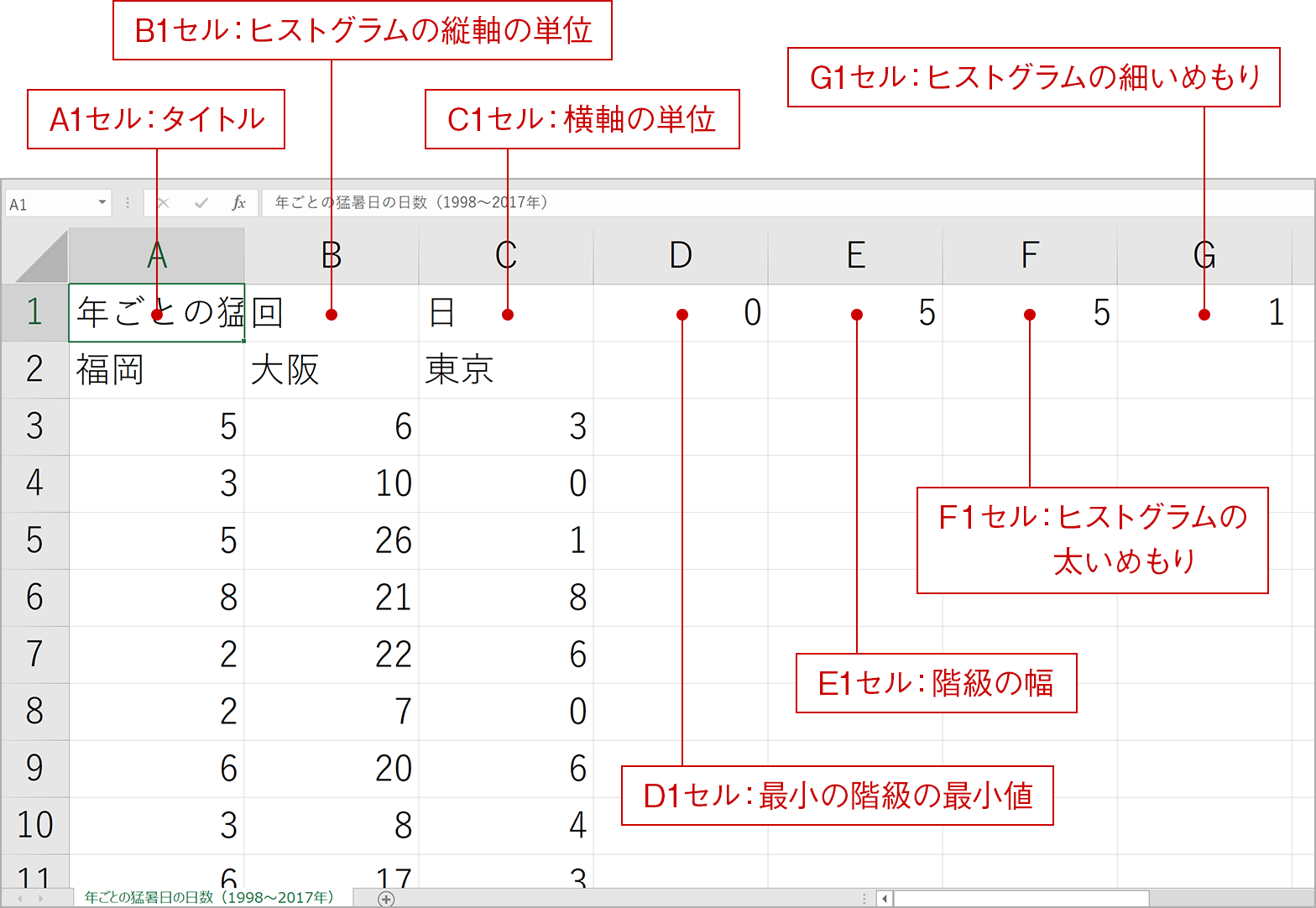日文統計ツール「NiStaT」
(ニースタット)
NichibunStatisticsTool
(ニースタット)
NichibunStatisticsTool
日文統計ツール
「NiStaT」の使い方
令和3年度版『中学数学 教師用指導者』の付録として、「データの活用」領域の指導に際してご活用いただけるアプリケーション「NiStaT」をご用意いたします。
以下では、製品版の機能についてご紹介します。
*下記の画面は体験版のもので、製品版とは一部異なります。
*体験版でお試しいただけない機能には(※)印を記載しています。
1 特徴
- 教科書で取り上げたデータを選んで読み込むことができます。(体験版では2年のみ)
- 自作のデータを読み込むことができます。(※)
- 読み込んだデータのヒストグラムや箱ひげ図などを作成することができます。
- グラフの印刷やデータの保存が可能です。(※)
- 授業では、電子黒板やプロジェクターでグラフを提示することも、生徒が作業をすることもできます。
- 操作は簡単なので、中学生でもすぐに扱うことができます。
2 機能と操作
①教科書で取り上げたデータを読み込む
- データを読み込む画面は一般的な表計算ソフトの体裁です。(図1)
- 図1の画面左上のメニュー「読み込み」から「教科書のデータ」を選択すると、データのメニュー画面が開きます。(図2)
- 読み込みたいデータのチェックボックスにチェックをして、「読み込む」を選択します。
- 読み込まれたデータは、項目(列)ごとに並べ替え(降順、昇順)を行うことができます。(※)
②自作のデータを読み込む(※)
- カンマ区切りのCSV形式ファイルを読み込むことができます。このファイルの詳しい仕様については、「3 読み込むことのできるファイル」を参照してください。
- 読み込まれたデータは、項目(列)ごとに並べ替え(降順、昇順)を行うことができます。
③グラフを作成する
- データを読み込んだ後、メニューの「グラフ作成」を選択すると、グラフに表す列とグラフの種類を選択する設定画面が表示されます。(図3)
- 設定した後、「グラフをかく」を選択すると、設定条件に応じて、図4~図8のように表示することができます。
- ヒストグラムや度数分布多角形(※)では、相対度数での表示に切り替えることができます。
- ヒストグラムでは、平均値や中央値を表示させたり、「階級の幅」などを変更したりすることができます。
- 箱ひげ図では、平均値を表示させたり、グラフの向きの縦・横を切り替えたりすることができます。(図6、図8)
④データを保存する(※)
- 読み込んだデータをソートするなどして加工した場合、加工後のデータをCSV形式で保存することができます。
⑤グラフを画像として保存する(※)
- 表示したグラフを画像データとして保存することができます。
3 読み込むことのできるファイル(※)
「NiStaT」で読み込むことできる自作のデータは次のすべてを満たすものです。
- カンマ区切りのCSV形式ファイルであること
- データの値の数(行)は498以下であること
- データ項目数(列)は15以下であること
- 各行の内容が次のようになっているもの
| 行 | 行のデータの意味 | データの例 |
|---|---|---|
| 1行目 | タイトル行 | 年ごとの猛暑日の日数(1998~2017年) |
| 2行目 | 項目名の行 | 福岡、大阪、東京など、グラフの上部に表示されます |
| 3行目以降 | データ行 (各値は数値として処理できることが必要です) | |
- 1行目には、タイトルのほか、グラフに用いる各種設定を入力することができます。
製品版について動作確認ができている環境
2021年1月8日現在、次に掲げる環境の最新版において動作を確認しています。
今後の各OS、ブラウザのアップデートについては、迅速に対応をする予定ですが、動作のすべてを保証するわけではありません。
| OS | ブラウザ |
|---|---|
| Windows 8.1/10 | Google Chrome、Microsoft Edge、Internet Explorer 11 * |
| Chrome OS | Google Chrome |
| iPad OS | Safari |
| Android | Google Chrome * |
- *Internet Explorer 11、スマートフォンでは快適に動作しない場合があります。
- ※記載の内容及び仕様は予告なく変更する場合があります。